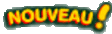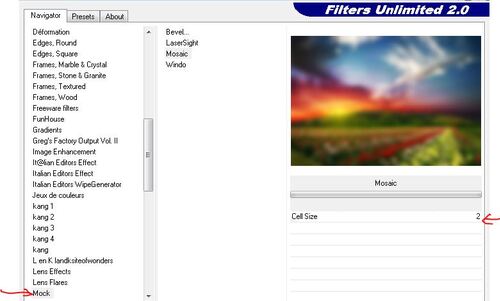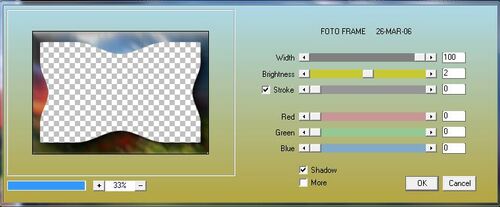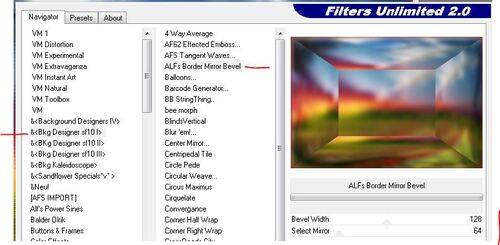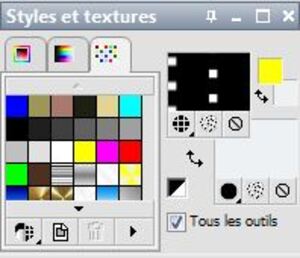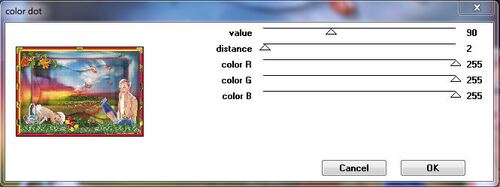-
Tutoriel Champ de Tulipes
Ce tutoriel a été réalisé avec PSP 10 mais peut être fait avec d'autres versions.
Il est ma propriété et il est donc interdit de le copier ou de le partager sur vos sites sans ma permission.
Toute ressemblance avec un autre tutoriel déjà existant ne serait que pure coïncidence.
Merci de respecter mes conditions.
Mes créations et tutoriels sont protégés par
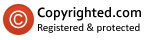
Filtres Utilisés A télécharger ICI
Filtre Unlimited Mock, Effet Mosaïc - Filtre AAA Filters, Effet Foto Frame - Filtre BKG Designers sf10I - Filtre Penta.com, Effet Color Dot.
Mettre le motif dans le dossier Motifs de votre PSP
1° Ouvrir une image transparente 800 x 550.
2° Sélectionner tout.
3° Activer le paysage Champ de Fleurs.
4° Edition, copier. Edition, coller dans la sélection.
5° Réglage Flou, Flou Gaussien avec les paramètres ci-dessous
6° Modules Externes. Appliquer le filtre Unlimited Mock, effet Mosaïc, comme suit
7° Réglage Netteté, netteté.
8° Réglage Nétetté, davantage de netteté.
10° Effets, effets de bord, Accentuer.
11° Activer la forme Catetoileforme1.
12° Edition, copier. Edition coller comme nouveau calque et placer en haut de l'image, voir capture
13° Calque, dupliquer.
14° Image, renverser.
15° Prendre l'outil sélection baguette magique

16° Calque, fusionner le calque de dessous.
17° Sectionner les parties blanches.
18° Activer votre image champ de fleurs.
19° Edition, copier. Edition, coller dans la sélection.
20° Faire une ombre portée comme suit
21° Faire la même ombre portée en négatif.
22° Désélectionner.
23° Activer la forme Catetoileforme2.
24° Edition, copier. Edition, coller comme nouveau calque et placer comme suit
25° Calque dupliquer, image miroir.
26° Calque, fusionner le calque de dessous.
27° Prendre l'outil sélection baguette magique comme au point 15.
28° Sélectionner les parties blanches.
29° Activer l'image Champ de Fleurs.
30° Faire les mêmes ombres portées qu'aux points 20 et 21.
31° Sélection, désélectionner tout.
32° Modules Externes. Appliquer le filtre AAA Filters, effet Foto Frame comme ci-dessous
33° Faire la même ombre portée que précédemment.
34° Activer le tube Champ de Fleurs.
35° Edition, copier. Edition coller comme nouveau calque. Ne pas le déplacer, il est au bon endroit.
36° Calque, fusionner le calque de dessous.
37° Image, ajouter une bordure taille 3, couleur #a71c14 comme ci-dessous
38° Réserver cette image.
39° Ouvrir une nouvelle image transparente 800 x 550.
40° Sélectionner tout.
41° Activer l'image que vous avez réservée.
42° Edition, copier. Edition coller dans la sélection.
43° Réglage Flou, flou gaussien comme ci-dessous
44° Modules Externes. Appliquer le filtre BKG Designer sf10 I, Effet ALFs Border Mirror Bevel comme ci-dessous
45° Refaire une fois avec ces autres paramètres
46° Edition coller comme nouveau calque (votre image est toujours en mémoire).
47° Image redimensionner à 80 % comme sur capture.
48° Faire les mêmes ombres portées que précédemment.
49° Activer le tube femme.
50° Edition, copier. Edition coller en bas à droite.
51° Activer le tube déco papillon fleur.
52° Edition, copier. Edition coller en haut à gauche.
53° Activier le tube tapis de fleurs.
54° Edition copier, Edition coller en bas à droite.
55° Calque, duplier. Image miroir.
56° Activer le tube panier de tulipes.
57° Edition, copier. Edition coller au pied du personnage.
59° Gommer délicatement le bas du panier afin de donner l'impression qu'il est enfoui dans l'herbe.
60° Activer le tube papillons.
61° Edition, copier. Edition coller en haut à droite.
62° Activer le tube oiseau bleu.
63° Edition, copier. Edition coller sur le genou droit du tube femme.
64° Activer le tube oiseau vert.
65° Edition, copier. Edition coller sur le genou gauche du tube femme.
66° Activer le tube bébé.
67° Edition, copier. Edition coller sur la gauche du tag.
68° Calque agencer vers le bas. Refaire jusqu'à temps que les pieds et mains du bébé soient presques cachées par l'herbe.
69° Activer le tube arrosoir.
70° Edition, copier. Edition coller devant le bébé et agencer le calque de la même façon qu'au point 68.
71° Faire une ombre portée à 7 sur tous les tubes que vous venez d'installer.
72° Image, ajouter une bordure blanche taille 7.
73° Image, ajouter une bordure taille 14 de n'importe quelle couleur sauf blanc.
74° Prendre l'outil baguette magique.
75° Sélectionner cette bordure de taille 14.
76° Dans la palette Style et Textures, Aller chercher le motif Petits Carrés et mettre ces paramètres
77° Prendre l'outil Pôt de Peinture
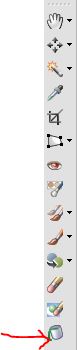
78° Remplir la sélection avec le motif.
79° Sélection. Désélectionner.
80° Prendre l'outil baguette magique.
81° Sélectionner le blanc de la bordure.
82° Activer l'image ChampdeFleurs2.
83° Edition copier. Edition coller dans la sélection.
84° Garder la sélection.
85° Sélection modifier, sélectionner les bordures de la sélection, comme suit
86° Remplir la sélection avec la couleur #ffff00
87° Sélection, désélectionner.
88° Prendre l'outil baguette magique.
89° Sélectionner les bandes noires.
90° Remplir avec la couleur #cc0726.
91° Appliquer le filtre Penta.com, effet Color Dot, voir capture
92° Sélection. Désélectionner.
93° Image, ajouter une bordure blanche taille 1.
94° Ne pas oublier de signer votre création sans mettre de Copyright car ce tutoriel est ma propriété et n'est donc pas libre de droit.
J'espère que vous aimerez faire ce tutoriel autant que j'ai eu de plaisir à vous le concocter.
Vous pouvez me contacter (menu de droite) si vous rencontrez des difficultés pour le réaliser ou pour tout autre question.
Je serai ravie de recevoir vos réalisations et de les exposer sous ce tutoriel.

Tuto réalisé par mon amie Eve, Allez visiter son merveilleux blog ICI